näin rakennat sisältösivut
Sivuston sisältösivuilla ovat muut kuin etusivu. Sisältösivuilla esittelet lippukunnan toimintaa tapahtumia ja voit vaikka jakaa ohjeita partiolaisen vanhemmille. Jäsentele samanaiheiset sisällöt päävalikon pääotsikoiden alle.
Sivun sisältöalueet
Kaikki sisältö lisätään sivulle lohkoina: esimerkiksi otsikko, teksti, kuva, linkkipainike tai videoupotus.
Sivulla on kaksi sisältöaluetta, joille lisätään lohkoja:
A. Sivuvalikon sisältävä sisältöalue, joka on lohko nimeltä ”sisältöalue sivupalkilla” uutta sivua luodessa sivulla oletuksena. Lohko sijaitsee tietokonenäkymässä oikealla niin, että vasemmalla on sivuvalikko (mobiilinäkymässä lohko on koko sivun levyinen).
- Perussivulla on aina tämä osio. Täällä voit tehdä otsikon, ingressin, tekstiä, väliotsikoita, kuvia ja listoja.
- Et voi käyttää alaosaan tarkoitettuja leveitä Räätälöityjä elementtejä!
B. Koko sivun levyinen alue, jonne voi lisätä lohkoja sivupalkillisen sisältöalueen jälkeen (tai sen sijaan, jolloin sivulla ei ole sivuvalikkoa).
- Tänne voit tehdä koko sivun levyisiä, näyttäviä sisältöelementtejä. Löydät ne otsikon Räätälöidyt elementit alta.
A. Sisältöalue sivupalkilla
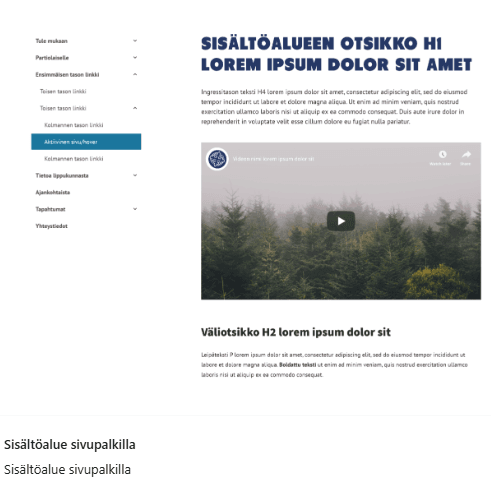
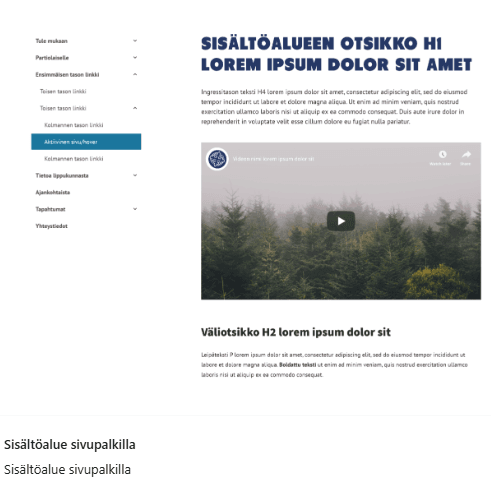
Näin valitset lohkotyypin:
- Pääset lisäämään koko sivun levyisiä sisältöelementtejä ”sisältöalue sivupalkilla” -lohkon alapuolelta ”Kirjoita / valitaksesi lohkon”-kohdasta. Jos tämä ei näyt, paina näppäimistöstäsi Enter.
- Paina + -merkistä.
- Selaa kaikkia.
1. Ytimekkäät otsikot
Otsikko ohjaa lukijaa etsimänsä aiheen äärelle. Kirjoita ytimekäs ja aihesisältöä selkeästi kuvaava muutaman sanan otsikko.
Sisältösivulla on kaksi otsikkokenttää – muista täyttää molemmat! Ylimmäinen otsikko määrittelee sivuston osoitteen osoiteriville (URL) sekä valikkoon. Alempi otsikko mahdollistaa kuvailevamman otsikoinnin itse sivulle.
2. Ingressi


Ingressi on johdatus tekstiin. Se on muodoltaan vähän kookkaampi testikappale otsikon alla. Ingressissä kuvataan parilla lauseella sitä, mistä sivulla on kyse.
Ingressin saat, kun kirjoitat normaalisti tekstiä ja valitset sen jälkeen oikeasta sivupalkista lohkon asetuksista tyyliksi Ingressin.
3. Teksti, väliotsikot, listat ja kuvat
- Kirjoita tiivistä tekstiä. Älä jaarittele. Käy teksti läpi vielä ennen julkaisua. Sisältääkö se oleellisen? Mitä voisit karsia pois?
- Käytä väliotsikoita, sillä se helpottaa lukijaa ymmärtämään tekstisi sisältöä.
- Voit lisätä listoja numeroilla tai pallukoilla.
- Voit elävöittää sivua myös kuvilla. Jos kuva on oleellinen asian ymmärtämisen kannalta, lisää vaihtoehtoinen teksti eli alt-teksti lohkon asetuksista.
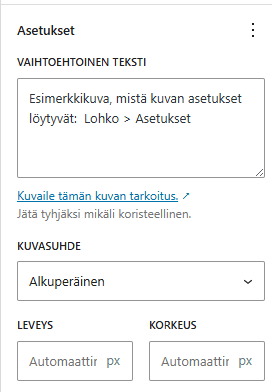
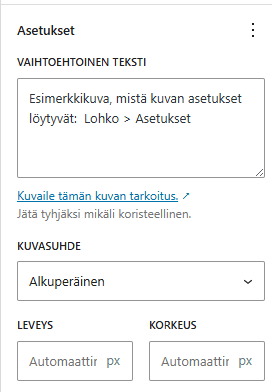
Kuvien koko
- Sisällön vieressä näytettävien (sisältönostojen) kuvien sekä ajankohtaista -nostojen kuvien kuvasuhde on 3:2.
- Sisältönostoelementin kuvan maksimileveys sivupohjassa on 624 px, suuremmat kuvat skaalataan tähän leveyteen.
- Kuva voi olla suurempikin, jos sillä on merkitystä kuvan terävyyden kannalta. Mitä suurempi kuva, sitä suurempi tiedostokoko ja pidempi latausaika. Jos latausaika on pitkä, verkkosivuillanne ei haluta viettää aikaa ja tämä voi vaikuttaa uuden partiolaisen haluun hakea tietoa lippukunnastanne. Älä siis lataa liian suuria tiedostoja verkkosivuille. Tiedostojen maksimi koko on 1 mt.
4. Google Maps -kartta
Lisää lohko kuten muutkin lohkot, ja määrittele siihen haluttu osoite sivun oikeassa laidassa. Kartta näkyy muokkaustilassa sivuilla tummansinisenä, ja sen päällä näkyy kartta-teksti. Kun katselet julkaistua sivua, kartta näkyy sivuilla kuitenkin kuten kuuluukin eli karttana.
5. Avautuva sisältöosio
Laatikko avautuu ja sen sisältö tulee näkyviin, kun sitä klikkaa. Avautuva sisältöosio on kätevä esimerkiksi silloin, kun haluatte laittaa jostain asiasta lisätietoa ilman, että teksti lisää sivun pituutta.
Avautuva sisältöosio -lohko on käytettävissä vain sisältöalue sivupalkilla -lohkon sisällä.
Tekstiä
6. Google kalenterin upotus
Voit upottaa lippukunnan kalenterin Google kalenteri -lohkolla sisältösivulle. Lohkoon tulee liittää Google kalenterin julkinen osoite, jonka saat Google kalenterin hallinnasta ”Public URL to this calendar” kohdasta. Kalenterin tapahtumat tulee myös asettaa julkiseksi kohdasta ”Access permissions for events”.
7. Muut lohkotyypit
Muita lohkotyyppejä ovat mm. videoupotus Youtubesta tai Vimeosta, kuvagalleria, linkkipainikkeet, välike ja kartta.
B. Koko sivun levyiset elementit
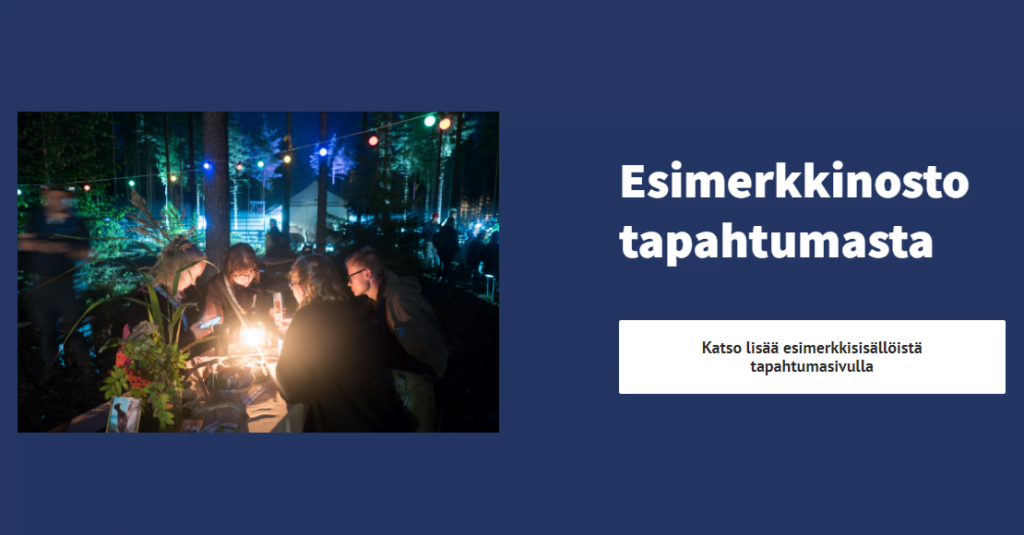
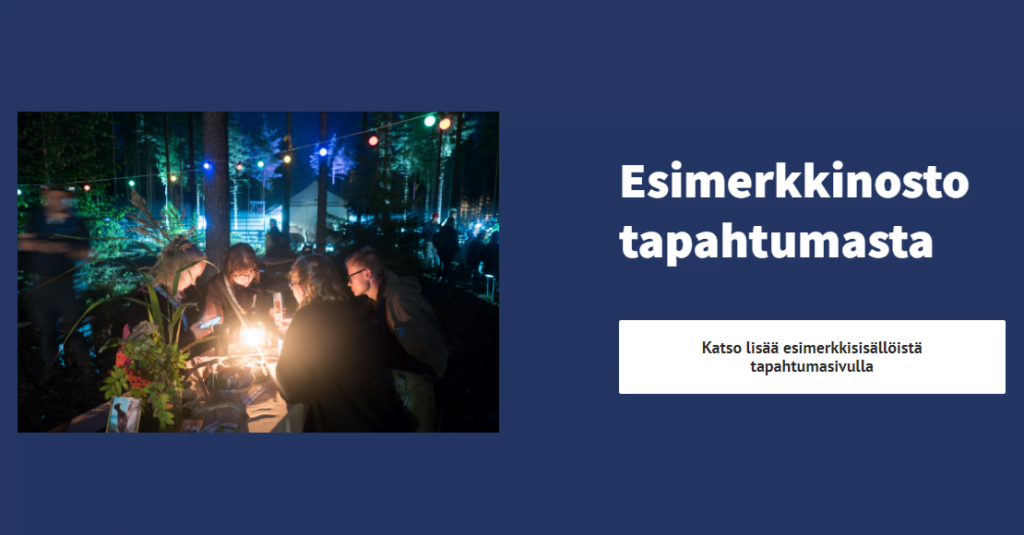
Koko sivun levyisiä, näyttäviä sisältöelementtejä voi luoda sivun alaosaan. Erikoissivulla, kuten etusivulla, sivun sivuvalikon voi poistaa ja käyttää pelkästään näitä. Näet parhaillaan lukemasi sivun alaosasta esimerkkejä, miltä ne näyttävät!
Näin luot koko sivun levyisiä elementtejä:
- Pääset lisäämään koko sivun levyisiä sisältöelementtejä ”sisältöalue sivupalkilla” -lohkon alapuolelta ”Kirjoita / valitaksesi lohkon”-kohdasta.
- Paina + -merkistä.
- Selaa kaikkia.
- Vasemmalle aukeaa työkaluja – rullaa alas ja näet ”Räätälöidyt elementit”. Kun viet hiiren elementin päälle, näet esikatselukuvassa miltä elementti näyttää.
- Valitse tarkoitukseesi sopiva elementti ja lisää siihen sisältö.
Räätälöityjen elementtien tyypit:
- Sisältönosto
- Sisältöalue sivupalkilla
- Artikkelin sisältö
- Lomake (Räätälöidyt elementit)
- Hero
- Sisältönosto
- Viimeisimmät artikkelit
- Sosiaalinen media
- Google kalenteri (lue lisää ylempää)
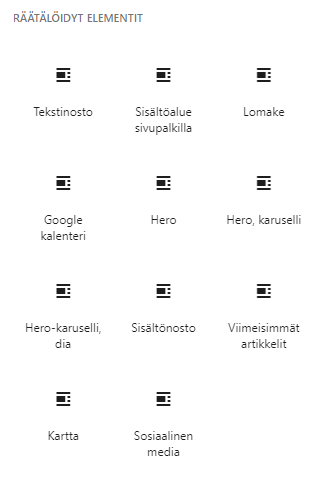
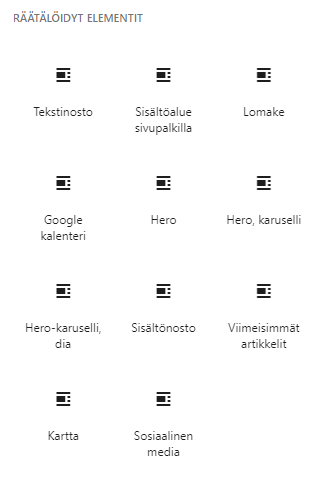
Räätälöityjä elementtejä ei voi käyttää kapeassa sisältöpalstassa, sillä ne on suunniteltu täyttämään koko sivuston leveys. Poikkeuksena tähän on Google kalenteri, joka on käytettävissä myös kapeassa sisältöpalstassa. Lohkovalitsin näyttää automaattisesti ne elementit, joita sisältöalueeseen on suunniteltu käytettäväksi.


Sisältönosto: kuva vasemmalla, vaalea tausta
Sisältönoston työkalut tulevat näkyviin sivun oikealle, painamalla ylhäältä asetukset-rattaasta.


Sisältönosto:
kuva oikealla, väritausta
Sisältönostoon voi valita taustavärin (sivuston pääväri). Kuvan voi valita oikealle tai vasemmalle. Nostoa pääset muokkaamaan kun klikkaat lohkoa niin että siniset reunat näkyy koko lohkolle.
Ajankohtaista


Verkkosivujen perustamisessa ja tuessa viivettä
Verkkosivujen perustamisessa ja tuessa viivettä – Lue lisää

Käyttöönotto kesätauolla 19.6.-4.8.2025
Käyttöönotto kesätauolla 19.6.-4.8.2025 – Lue lisääKuvat: Atte Kesti, Didrik Lundsten, Mikko Roininen ja Aapo Rainio

